Quoi Search Marquis
Search Marquis est un pirate de navigateur générique qui affecte les ordinateurs Mac. Les signes de sa présente sur l’ordinateur incluent searchmarquis.com’ouverture chaque fois que vous lancez votre navigateur, ainsi que des modifications indésirables des paramètres de votre navigateur. En ce qui concerne les infections, ce pirate de navigateur est assez perceptible étant donné qu’un site Web inconnu se chargera à la place de votre page d’accueil habituelle. Vous remarquerez également que votre moteur de recherche sera différent. Les pirates de navigateur font la promotion de moteurs de recherche douteux qui insèrent du contenu sponsorisé dans les résultats de recherche afin de rediriger les utilisateurs vers certains sites dans le but de générer du trafic et des revenus. 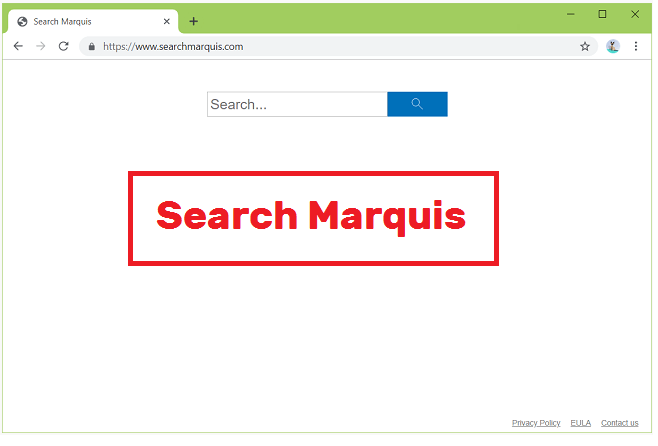
Avant de vous inquiéter, ce n’est pas une infection dangereuse qui endommagera votre ordinateur ou vos fichiers. Il se concentre sur l’exposition au contenu publicitaire avant tout, de sorte que vous n’avez pas à vous soucier des dommages directs. Cependant, il convient de mentionner que le pirate de l’air tentera de vous rediriger vers toutes sortes de sites Web, et tous ne seront pas nécessairement en sécurité. Certains des sites vers lequel vous êtes redirigé peuvent cacher des logiciels malveillants ou promouvoir des escroqueries, donc bien que les pirates de l’air ne soient pas directement nuisibles, ils peuvent causer des problèmes.
Si vous trouvez ce pirate de navigateur installé sur votre Mac, plus tôt vous le Search Marquis supprimez, mieux c’est. Cela peut être fait manuellement si vous préférez, mais l’utilisation d’un logiciel anti-spyware serait plus facile.
Comment éviter les infections de pirate de navigateur
Les pirates de navigateur, les logiciels publicitaires et les programmes potentiellement indésirables (PPI) utilisent la méthode de regroupement de logiciels pour s’installer sur les ordinateurs des utilisateurs sans être remarqués. La façon dont le regroupement de logiciels fonctionne est que les infections mentionnées ci-dessus sont attachées au logiciel libre en tant qu’offres supplémentaires et sont autorisées à s’installer automatiquement, sans nécessiter d’autorisation supplémentaire des utilisateurs. C’est pourquoi cette méthode est assez mal vue, et les programmes qui l’utilisent sont souvent détectés comme des menaces potentielles par les programmes antivirus.
Les offres qui viennent ajoutées au logiciel libre sont facultatives, vous pouvez donc éviter leurs installations. La raison pour laquelle de nombreux utilisateurs finissent par autoriser accidentellement ces installations indésirables est que les offres sont initialement cachées. Lors de l’installation de programmes gratuits, de nombreux utilisateurs optent pour les paramètres par défaut car la fenêtre d’installation les recommande, mais ces paramètres sont exactement la raison pour laquelle les utilisateurs finissent par installer les offres. Les paramètres par défaut masquent les offres et autorisent leur installation automatiquement. Si vous utilisez les paramètres Avancé ou Personnalisé, toutes les offres ajoutées seront rendues visibles et vous aurez la possibilité de désélectionner toutes les offres. Il suffit de décocher les cases. Une fois que vous avez fait cela, vous pouvez continuer à installer le programme.
Gardez à l’esprit que certaines des offres peuvent sembler utiles à première vue, mais il n’est toujours pas recommandé de les installer. Aucun programme légitime n’utilisera le regroupement de logiciels pour l’installation, et tout programme qui le fait ne devrait pas être sur votre ordinateur. Si vous autorisez ces installations indésirables, votre ordinateur se remplira rapidement de programmes indésirables dont il peut être difficile de se débarrasser une fois installés.
Un pirate de navigateur peut-il endommager votre ordinateur?
Dès que ce pirate de navigateur s’installe sur votre Mac, vous le saurez. Les paramètres de votre navigateur, que vous utilisiez Safari Google Chrome ou Firefox Mozilla, auront changé les paramètres. En particulier, searchmarquis.com être défini comme votre page d’accueil / nouveaux onglets. Votre moteur de recherche par défaut sera également modifié. Vous ne pourrez pas annuler ces modifications de paramètres tant que le pirate de l’air reste installé, car il continuera à apporter les modifications encore et encore.
Le pirate de l’air a l’intention de vous rediriger vers des sites Web sponsorisés, c’est pourquoi il poussera une recherche douteuse qui modifie les résultats de recherche pour inclure certains liens. Vous verrez des résultats sponsorisés même lorsque vous effectuez une recherche via la barre d’adresse de votre navigateur, car le moteur de recherche douteux est défini comme moteur de recherche par défaut. Ces résultats auront très peu à voir avec ce que vous recherchiez, il n’est donc pas nécessaire d’interagir avec eux. En fait, vous devriez activement éviter de cliquer dessus, car vous pourriez être exposé à des sites Web dangereux qui cachent des logiciels malveillants ou font la promotion d’escroqueries. Donc, même si le pirate de l’air n’est pas directement nuisible, on ne peut pas en dire autant de ses redirections.
Search Marquis enlèvement
Les pirates de navigateur ne sont pas des infections graves, vous pouvez donc supprimer Search Marquis à la fois à l’aide d’un logiciel antivirus et manuellement. Si vous souhaitez supprimer Search Marquis manuellement, des instructions seront fournies ci-dessous. Mais pour les utilisateurs qui ont peu d’expérience dans la désinstallation de programmes persistants, il serait préférable d’utiliser un logiciel antivirus car le programme s’occuperait de tout, y compris l’annulation de toutes les modifications des paramètres du navigateur effectuées par le pirate de l’air.
Offers
Télécharger outil de suppressionto scan for Search MarquisUse our recommended removal tool to scan for Search Marquis. Trial version of provides detection of computer threats like Search Marquis and assists in its removal for FREE. You can delete detected registry entries, files and processes yourself or purchase a full version.
More information about SpyWarrior and Uninstall Instructions. Please review SpyWarrior EULA and Privacy Policy. SpyWarrior scanner is free. If it detects a malware, purchase its full version to remove it.

WiperSoft examen détails WiperSoft est un outil de sécurité qui offre une sécurité en temps réel contre les menaces potentielles. De nos jours, beaucoup d’utilisateurs ont tendance à téléc ...
Télécharger|plus


Est MacKeeper un virus ?MacKeeper n’est pas un virus, ni est-ce une arnaque. Bien qu’il existe différentes opinions sur le programme sur Internet, beaucoup de ceux qui déteste tellement notoire ...
Télécharger|plus


Alors que les créateurs de MalwareBytes anti-malware n'ont pas été dans ce métier depuis longtemps, ils constituent pour elle avec leur approche enthousiaste. Statistique de ces sites comme CNET m ...
Télécharger|plus
Quick Menu
étape 1. Désinstaller Search Marquis et les programmes connexes.
Supprimer Search Marquis de Windows 8
Faites un clic droit sur l'arrière-plan du menu de l'interface Metro, puis sélectionnez Toutes les applications. Dans le menu Applications, cliquez sur Panneau de configuration, puis accédez à Désinstaller un programme. Trouvez le programme que vous souhaitez supprimer, faites un clic droit dessus, puis sélectionnez Désinstaller.


Désinstaller Search Marquis de Windows 7
Cliquez sur Start → Control Panel → Programs and Features → Uninstall a program.


Suppression Search Marquis sous Windows XP
Cliquez sur Start → Settings → Control Panel. Recherchez et cliquez sur → Add or Remove Programs.


Supprimer Search Marquis de Mac OS X
Cliquez sur bouton OK en haut à gauche de l'écran et la sélection d'Applications. Sélectionnez le dossier applications et recherchez Search Marquis ou tout autre logiciel suspect. Maintenant faites un clic droit sur chacune de ces entrées et sélectionnez placer dans la corbeille, puis droite cliquez sur l'icône de la corbeille et sélectionnez Vider la corbeille.


étape 2. Suppression de Search Marquis dans votre navigateur
Sous Barres d'outils et extensions, supprimez les extensions indésirables.
- Ouvrez Internet Explorer, appuyez simultanément sur Alt+U, puis cliquez sur Gérer les modules complémentaires.


- Sélectionnez Outils et Extensions (dans le menu de gauche).


- Désactivez l'extension indésirable, puis sélectionnez Moteurs de recherche. Ajoutez un nouveau moteur de recherche et supprimez celui dont vous ne voulez pas. Cliquez sur Fermer. Appuyez à nouveau sur Alt+U et sélectionnez Options Internet. Cliquez sur l'onglet Général, supprimez/modifiez l'URL de la page d’accueil, puis cliquez sur OK.
Changer la page d'accueil Internet Explorer s'il changeait de virus :
- Appuyez à nouveau sur Alt+U et sélectionnez Options Internet.


- Cliquez sur l'onglet Général, supprimez/modifiez l'URL de la page d’accueil, puis cliquez sur OK.


Réinitialiser votre navigateur
- Appuyez sur Alt+U - > Options Internet.


- Onglet Avancé - > Réinitialiser.


- Cochez la case.


- Cliquez sur Réinitialiser.


- Si vous étiez incapable de réinitialiser votre navigateur, emploient un bonne réputation anti-malware et scanner votre ordinateur entier avec elle.
Effacer Search Marquis de Google Chrome
- Ouvrez Chrome, appuyez simultanément sur Alt+F, puis sélectionnez Paramètres.


- Cliquez sur Extensions.


- Repérez le plug-in indésirable, cliquez sur l'icône de la corbeille, puis sélectionnez Supprimer.


- Si vous ne savez pas quelles extensions à supprimer, vous pouvez les désactiver temporairement.


Réinitialiser le moteur de recherche par défaut et la page d'accueil de Google Chrome s'il s'agissait de pirate de l'air par virus
- Ouvrez Chrome, appuyez simultanément sur Alt+F, puis sélectionnez Paramètres.


- Sous Au démarrage, cochez Ouvrir une page ou un ensemble de pages spécifiques, puis cliquez sur Ensemble de pages.


- Repérez l'URL de l'outil de recherche indésirable, modifiez/supprimez-la, puis cliquez sur OK.


- Sous Recherche, cliquez sur le bouton Gérer les moteurs de recherche. Sélectionnez (ou ajoutez, puis sélectionnez) un nouveau moteur de recherche par défaut, puis cliquez sur Utiliser par défaut. Repérez l'URL de l'outil de recherche que vous souhaitez supprimer, puis cliquez sur X. Cliquez ensuite sur OK.




Réinitialiser votre navigateur
- Si le navigateur ne fonctionne toujours pas la façon dont vous le souhaitez, vous pouvez rétablir ses paramètres.
- Appuyez sur Alt+F.


- Appuyez sur le bouton remise à zéro à la fin de la page.


- Appuyez sur le bouton Reset une fois de plus dans la boîte de confirmation.


- Si vous ne pouvez pas réinitialiser les réglages, acheter un anti-malware légitime et Scannez votre PC.
Supprimer Search Marquis de Mozilla Firefox
- Appuyez simultanément sur Ctrl+Maj+A pour ouvrir le Gestionnaire de modules complémentaires dans un nouvel onglet.


- Cliquez sur Extensions, repérez le plug-in indésirable, puis cliquez sur Supprimer ou sur Désactiver.


Changer la page d'accueil de Mozilla Firefox s'il changeait de virus :
- Ouvrez Firefox, appuyez en même temps sur les touches Alt+O, puis sélectionnez Options.


- Cliquez sur l'onglet Général, supprimez/modifiez l'URL de la page d’accueil, puis cliquez sur OK. Repérez le champ de recherche Firefox en haut à droite de la page. Cliquez sur l'icône du moteur de recherche et sélectionnez Gérer les moteurs de recherche. Supprimez le moteur de recherche indésirable et sélectionnez/ajoutez-en un nouveau.


- Appuyez sur OK pour enregistrer ces modifications.
Réinitialiser votre navigateur
- Appuyez sur Alt+H


- Informations de dépannage.


- Réinitialiser Firefox


- Réinitialiser Firefox -> Terminer


- Si vous ne pouvez pas réinitialiser Mozilla Firefox, analysez votre ordinateur entier avec un anti-malware digne de confiance.
Désinstaller Search Marquis de Safari (Mac OS X)
- Accéder au menu.
- Choisissez Préférences.


- Allez à l'onglet Extensions.


- Appuyez sur le bouton désinstaller à côté des indésirable Search Marquis et se débarrasser de toutes les autres entrées inconnues aussi bien. Si vous ne savez pas si l'extension est fiable ou non, décochez simplement la case Activer afin de le désactiver temporairement.
- Redémarrer Safari.
Réinitialiser votre navigateur
- Touchez l'icône de menu et choisissez réinitialiser Safari.


- Choisissez les options que vous voulez de réinitialiser (souvent tous d'entre eux sont présélectionnées), appuyez sur Reset.


- Si vous ne pouvez pas réinitialiser le navigateur, Scannez votre PC entier avec un logiciel de suppression de logiciels malveillants authentique.
Site Disclaimer
2-remove-virus.com is not sponsored, owned, affiliated, or linked to malware developers or distributors that are referenced in this article. The article does not promote or endorse any type of malware. We aim at providing useful information that will help computer users to detect and eliminate the unwanted malicious programs from their computers. This can be done manually by following the instructions presented in the article or automatically by implementing the suggested anti-malware tools.
The article is only meant to be used for educational purposes. If you follow the instructions given in the article, you agree to be contracted by the disclaimer. We do not guarantee that the artcile will present you with a solution that removes the malign threats completely. Malware changes constantly, which is why, in some cases, it may be difficult to clean the computer fully by using only the manual removal instructions.
